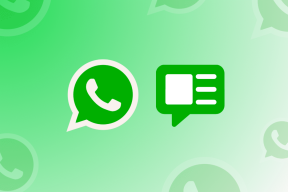Cree hermosos panoramas con Autostitch
Miscelánea / / February 10, 2022
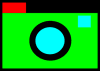
Si usted es un fotógrafo aficionado con un presupuesto limitado, lo más probable es que al intentar tomar fotografías de un paisaje, se haya quejado de no poder incluir toda la vista en su foto.
Muchas cámaras hoy en día vienen con un modo 'panorama'. Sin embargo, este modo siempre es de derecha a izquierda o de izquierda a derecha, y nunca permite imágenes verticales o compuestas. Además, el software que se incluye con la cámara en ocasiones no está a la altura de la tarea de "unir" estas fotos.
Entonces, lo que necesita es un programa que pueda identificar escenas que están una al lado de la otra (o arriba y abajo) y únalas en una imagen contigua para que parezca que fue una foto tomada a través de un gran angular lente.
Autocostura es una aplicación pequeña y fácil de usar que puede hacer precisamente eso. Es gratis para uso individual y se instala en todas las versiones de Windows.
La siguiente es una demostración simple. El Airbus A380, el avión de pasajeros más grande del mundo, estuvo en el Salón Aeronáutico de París. Quería que cupiera todo el avión en la foto, pero para eso tenía que alejarme mucho de él.
Esto significaba que otras personas se interpondrían constantemente en el camino de la toma que quería. Entonces, para obtener un primer plano de todo el avión, me acerqué a la cerca y seguí estos pasos:
1. Toma varias fotos
Haga clic en dos o más fotos del sujeto que se superpongan. La superposición puede ser generosa, porque no hay límite para la cantidad de fotos que Autostitch puede manejar. Esta vez, solo necesitaba dos:


Ni siquiera es necesario que las fotos estén niveladas entre sí, como se puede ver en el cuerpo del avión. Y se puede ver el ala entera en ambas fotos, lo cual está bien.
2. Configurar Autopuntada
Ejecute la aplicación y vaya al menú "Editar".

En el menú Editar, hay numerosas opciones que pueden usar tanto los principiantes como los usuarios avanzados. Las opciones más útiles son la opción de tamaño (como se muestra en 1 a continuación) y la opción de memoria del sistema (como se muestra en 2).

La opción de tamaño controla el tamaño de la imagen de salida final y se puede establecer en 100 % (lo que requiere más tiempo). La opción de memoria dicta la cantidad de RAM que se permite usar; si tiene más RAM, aumente el valor para una unión más rápida.
3. Elige tus archivos.
Seleccione sus archivos en el menú "Archivo". Deberá seleccionar todos los archivos a la vez, ya sea arrastrando el puntero del mouse o presionando la tecla Ctrl en su teclado.
En solo unos segundos, tendrá la versión sin procesar del producto terminado que se verá así:

Como puede ver, el sujeto está en su marco pero con bordes negros alrededor. Esto sucede debido a que faltan líneas superpuestas y porque está tratando de ajustar una visión del mundo curva en una foto rectangular.
4. Recorta tu foto
Utilizar una programa como Irfanview para darle a su nueva imagen compuesta bordes más nítidos. (Haga clic en la imagen de abajo para ver la imagen a tamaño completo).

Autostitch incluso funciona en ángulos amplios verticales. Simplemente tome las fotos con su cámara inclinada y no tiene que rotar sus fotos en la computadora. Simplemente gire la imagen final y listo.
Pero lo mejor de todo es que Autostitch puede convertir múltiples tomas verticales y horizontales superpuestas en una sola foto increíble. Para ver un ejemplo, vea las siguientes fotos:










Combina todas las imágenes anteriores y obtienes esto imagen panorámica! (clic en el enlace)
Entonces obtener puntada automática¡y comience a crear impresionantes panoramas usted mismo!
Última actualización el 02 febrero, 2022
El artículo anterior puede contener enlaces de afiliados que ayudan a respaldar a Guiding Tech. Sin embargo, no afecta nuestra integridad editorial. El contenido sigue siendo imparcial y auténtico.